7 thủ thuật về hàm làm tròn trong Excel cực hữu ích cho kế toán
Nguyễn Thị Kim Ngân - 07:20 16/11/2023
Góc kỹ thuậtThực tế, có rất nhiều hàm làm tròn trong Excel giúp công việc làm báo cáo, nhập liệu và trích xuất dữ liệu hiệu quả và nhanh chóng hơn. Với các hàm này, mọi người có thể dễ dàng làm tròn số thập phân, số nguyên đến một chữ số cụ thể. Trong bài viết dưới đây, MobileCity sẽ tổng hợp cho bạn các hàm làm tròn trong Excel hữu ích nhất nhé.
Hàm làm tròn trong Excel dùng để làm gì?
Trong Excel, hàm làm tròn là một công cụ vô cùng hữu ích, đặc biệt dành cho những người làm văn phòng, kế toán. Cụ thể, hàm làm tròn này dùng để:
- Trích xuất dữ liệu nhanh chóng: Hàm làm tròn giúp người dùng làm báo cáo số liệu với độ chính xác cao hơn. Bằng cách làm tròn số, mọi người có thể hiển thị các giá trị dễ đọc và trực quan hơn, thuận tiện cho việc phân tích và tóm tắt dữ liệu.
- Tiết kiệm thời gian: Khi làm việc với tệp dữ liệu lớn, việc làm tròn số tự động trong Excel giúp tiết kiệm rất nhiều thời gian so với việc làm thủ công. Người dùng không cần phải làm tròn từng giá trị một, mà chỉ cần áp dụng hàm làm tròn cho toàn bộ dãy dữ liệu.
- Giảm tỉ lệ lỗi: Sử dụng hàm làm tròn giảm thiểu tỉ lệ lỗi và sai sót so với việc nhập liệu thủ công. Khi nhập liệu thủ công, nguy cơ sai sót là rất cao, trong khi hàm làm tròn tự động giúp đảm bảo tính chính xác và nhất quán của dữ liệu.
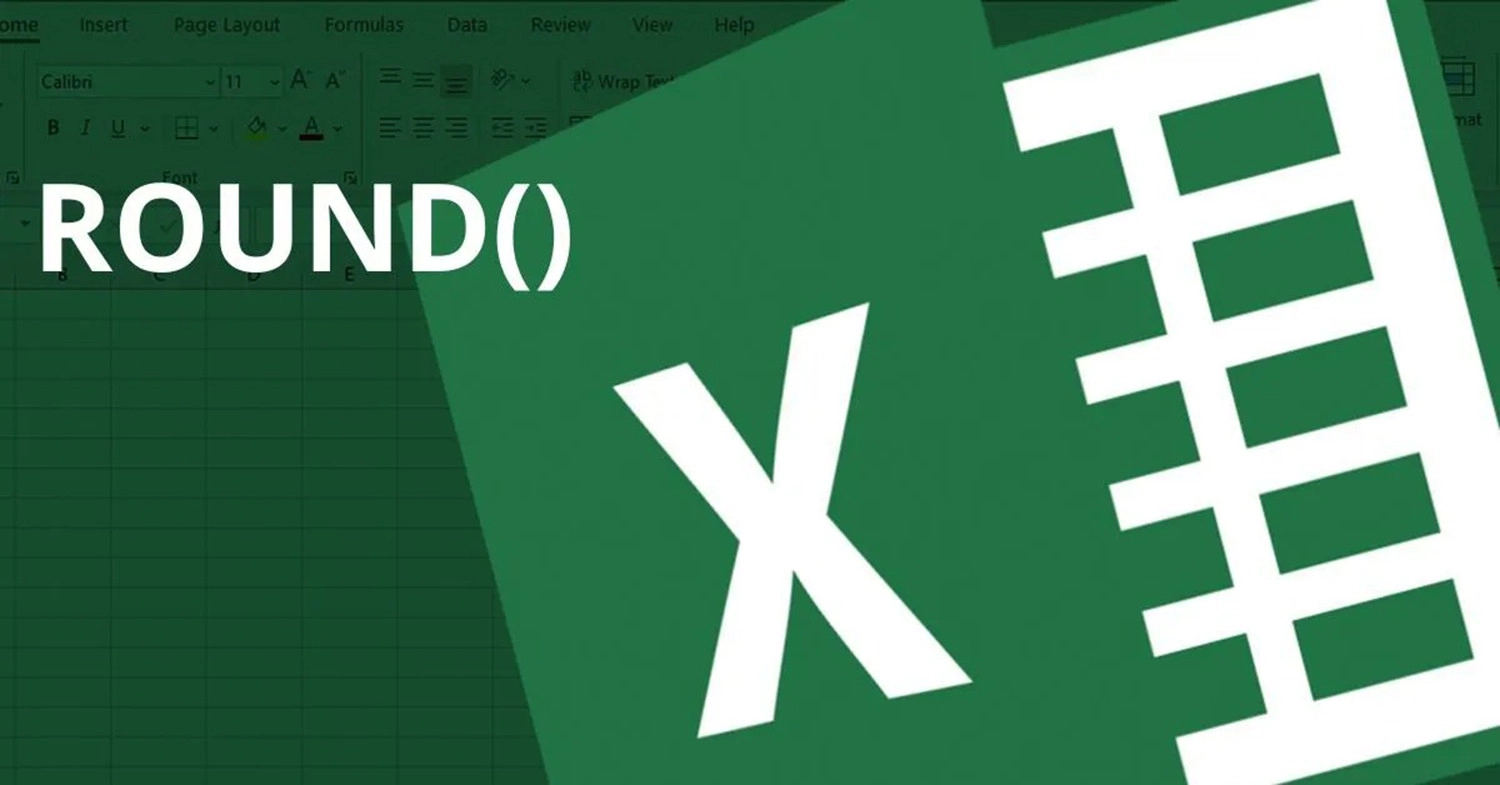
Hàm ROUND được sử dụng để làm tròn số
Các cách làm tròn trong Excel bằng hàm ROUND
Để làm tròn số trong Excel, các bạn có thể sử dụng hàm ROUND bằng cách thực hiện theo các cách hướng dẫn dưới đây:
Hàm ROUND
Hàm ROUND trong Microsoft Excel được sử dụng để làm tròn một số đến một số chữ số cụ thể. Công thức của hàm ROUND như sau: =ROUND(number, num_digits).
Trong đó:
- number: Là con số mà bạn muốn làm tròn, có thể là một giá trị số cụ thể hoặc một tham chiếu đến một ô chứa giá trị số trong bảng tính Excel.
- num_digits: Là chữ số mà bạn muốn làm tròn đến, có thể là số âm hoặc số dương.
Quy tắc làm tròn của hàm ROUND như sau:
- Nếu phần cần làm tròn (số lớn nhất trong phần xét làm tròn) nhỏ hơn 5, số sẽ được làm tròn xuống.
- Nếu phần cần làm tròn (số lớn nhất trong phần xét làm tròn) lớn hơn hoặc bằng 5, số sẽ được làm tròn lên.
Ví dụ: Sử dụng hàm ROUND để làm tròn số trong Excel.
Đầu tiên, mọi người mở file Excel chứa dữ liệu cần làm tròn >> Nhập công thức hàm =ROUND(number, num_digits) vào ô tham chiếu cần hiển thị kết quả.
Với num_digits= 0, Excel sẽ làm tròn số đến số nguyên gần nhất.
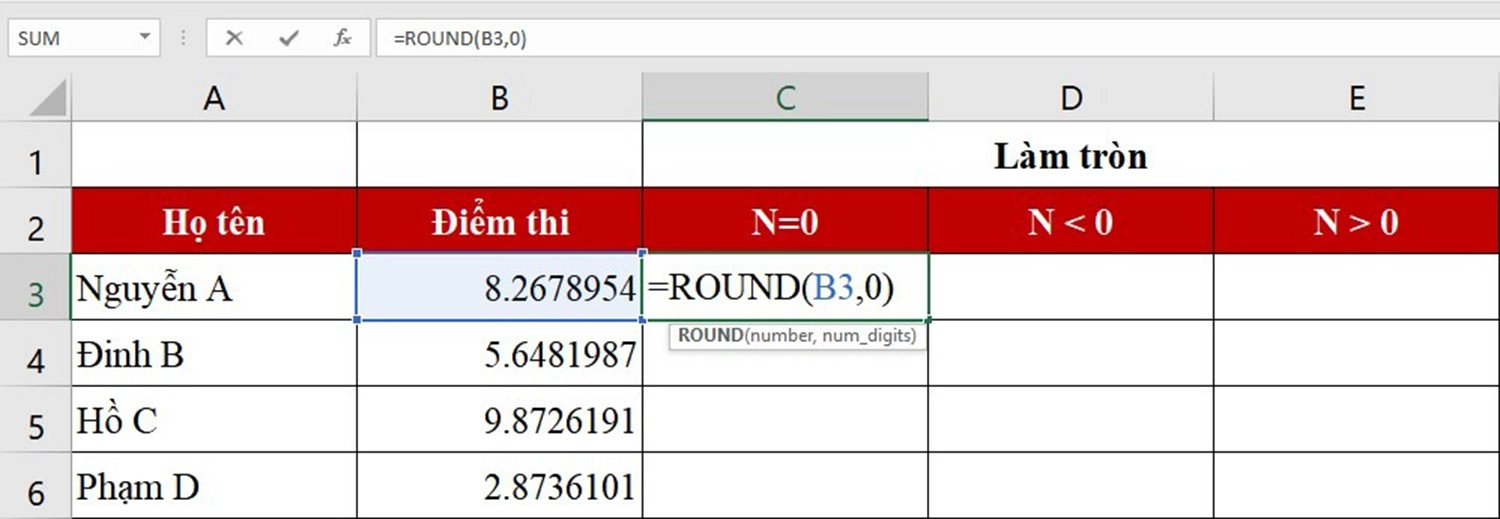
Với num_digits > 0, Excel sẽ làm tròn số đến vị trí thập phân được chỉ định. Nếu num_digits = 1 thì lấy số lẻ, num_digits = 2 thì lấy số chắn.
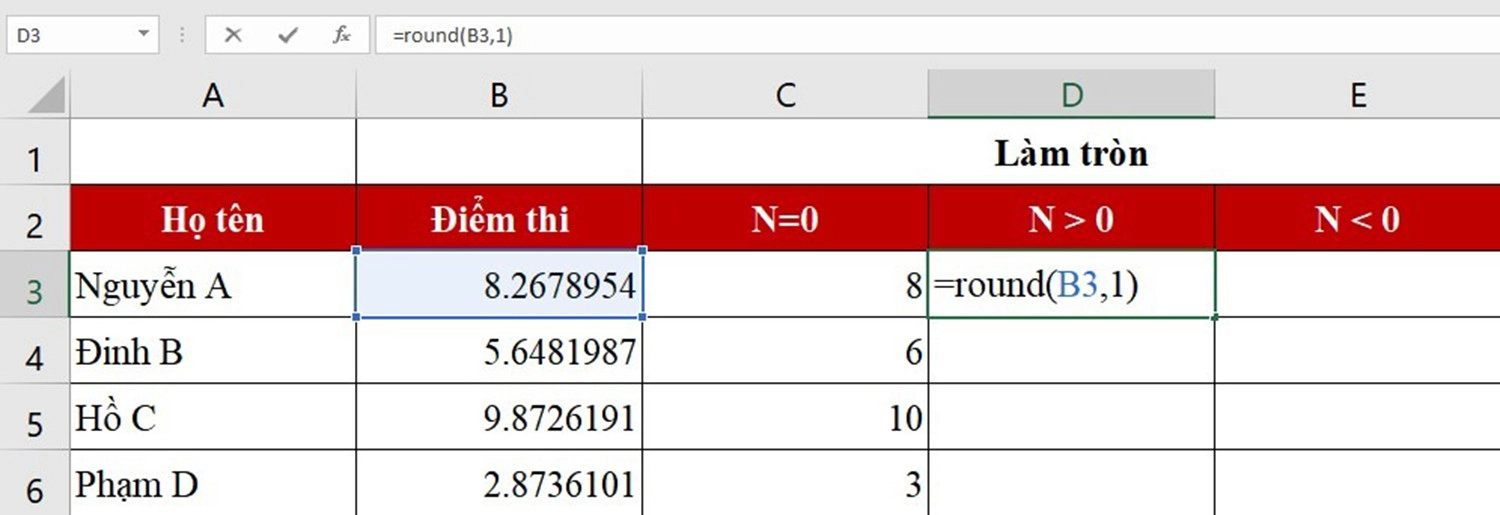
Với num_digits < 0, Excel sẽ làm tròn số sang bên trái dấu thập phân. Nếu num_digits = -1 thì làm tròn đến hàng chục, num_digits = -2 thì làm tròn đến hàng trăm, num_digits = -3 thì làm tròn đến hàng nghìn,...
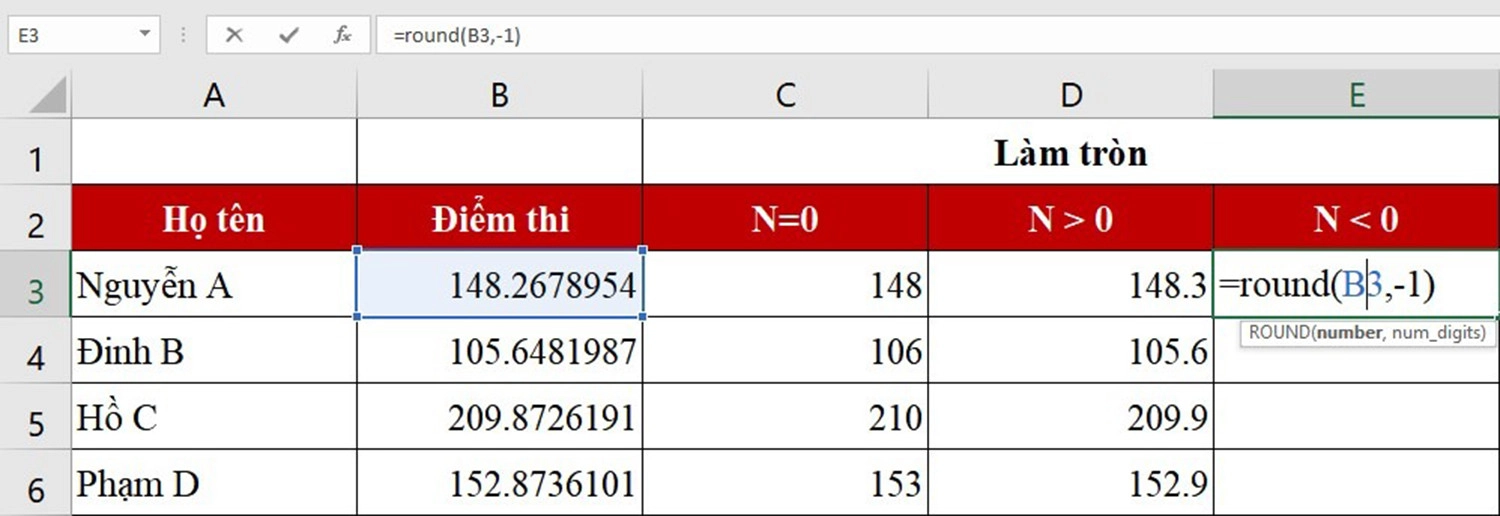
Hàm ROUNDUP
Hàm ROUNDUP trong Excel được sử dụng để làm tròn giá trị số thập phân lên thành số nguyên hoặc số thập phân gần nhất lớn hơn. Công thức của hàm ROUNDUP trong Excel như sau: =ROUNDUP(number, num_digits).
Trong đó:
- Number: Là số mà bạn muốn làm tròn lên.
- Num_digits: Là chữ số mà bạn muốn làm tròn Number tới, có thể là số âm hoặc số dương.
Ví dụ: Sử dụng hàm ROUNDUP trong Excel để làm tròn số.
Nếu num_digits = 0, Excel sẽ làm tròn số đến số nguyên gần nhất.
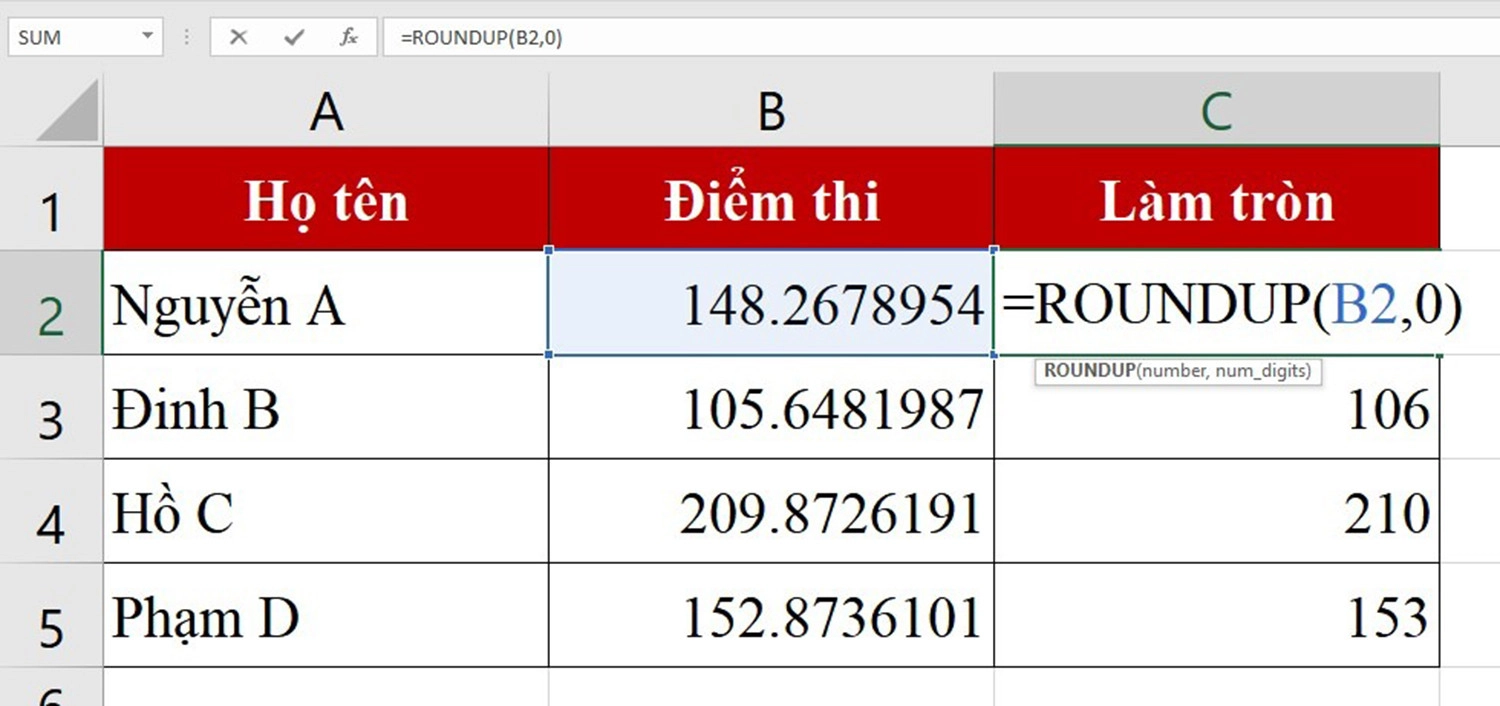
Nếu num_digits > 0, Excel sẽ làm tròn số đến vị trí thập phân được chỉ định.
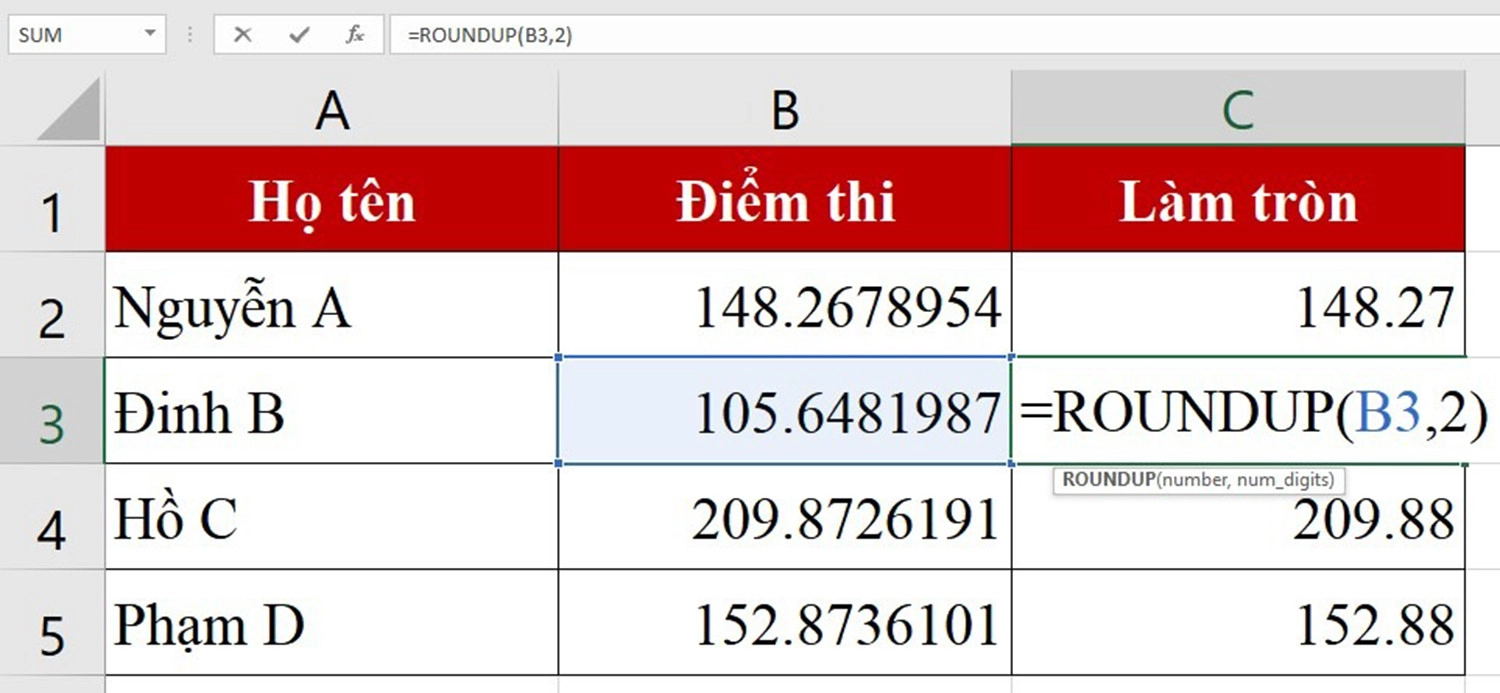
Nếu num_digits < 0, Excel sẽ làm tròn sang bên trái dấu thập phân.
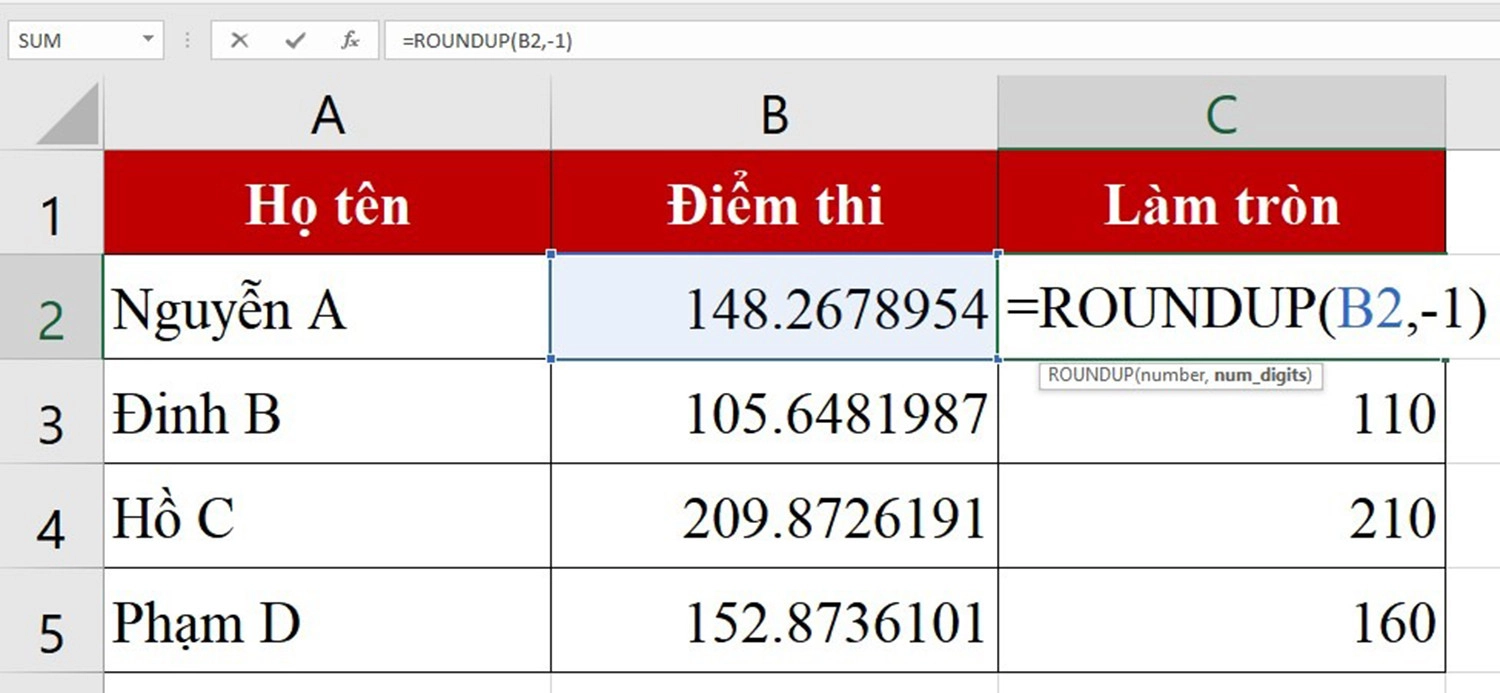
Hàm ROUNDDOWN
Hàm ROUNDDOWN trong Excel được sử dụng để làm tròn giá trị số thập phân xuống thành số nguyên hoặc số thập phân gần nhất nhỏ hơn. Công thức của hàm ROUNDDOWN như sau: =ROUNDDOWN(number, num_digits).
Trong đó:
- number: Là số mà bạn muốn làm tròn xuống.
- num_digits: Là chữ số mà bạn muốn làm tròn Number tới.
Ví dụ: Sử dụng hàm ROUNDDOWN để làm tròn số trong Excel.
Nếu num_digits = 0, Excel sẽ làm tròn số đến số nguyên gần nhất.
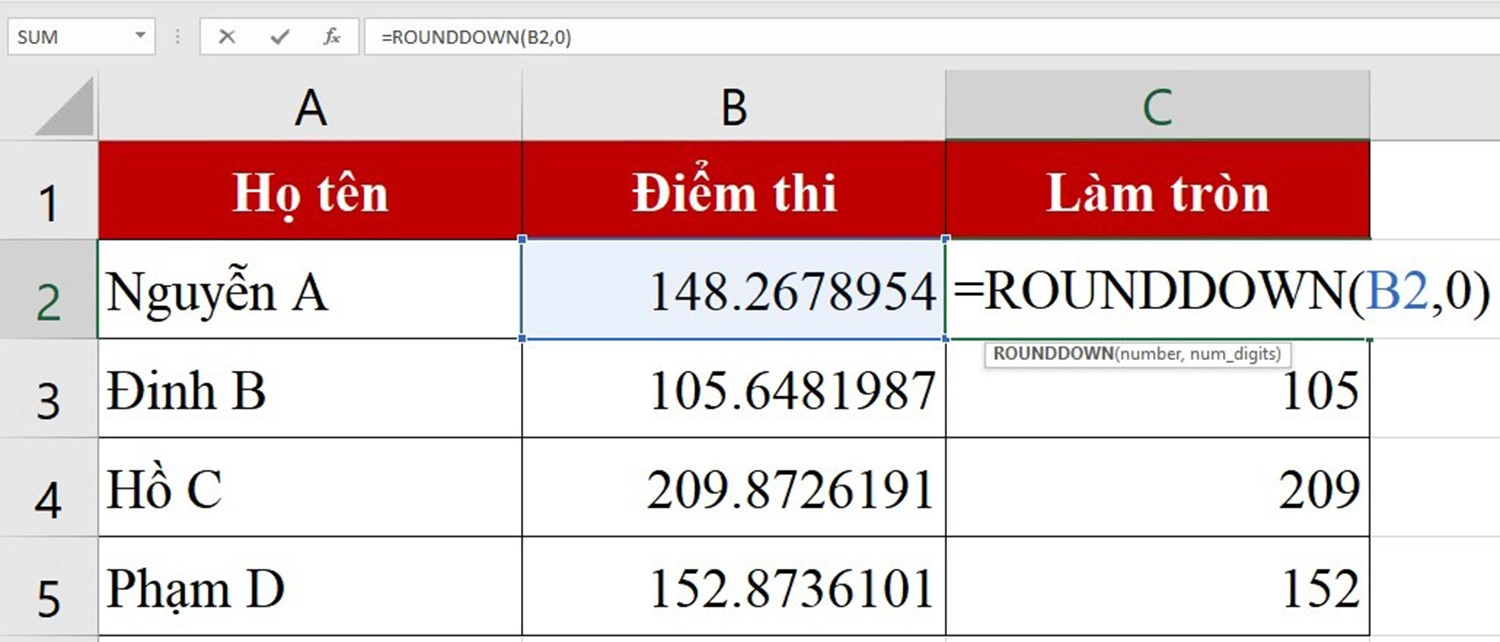
Nếu num_digits > 0, Excel sẽ làm tròn số đến vị trí thập phân được chỉ định.
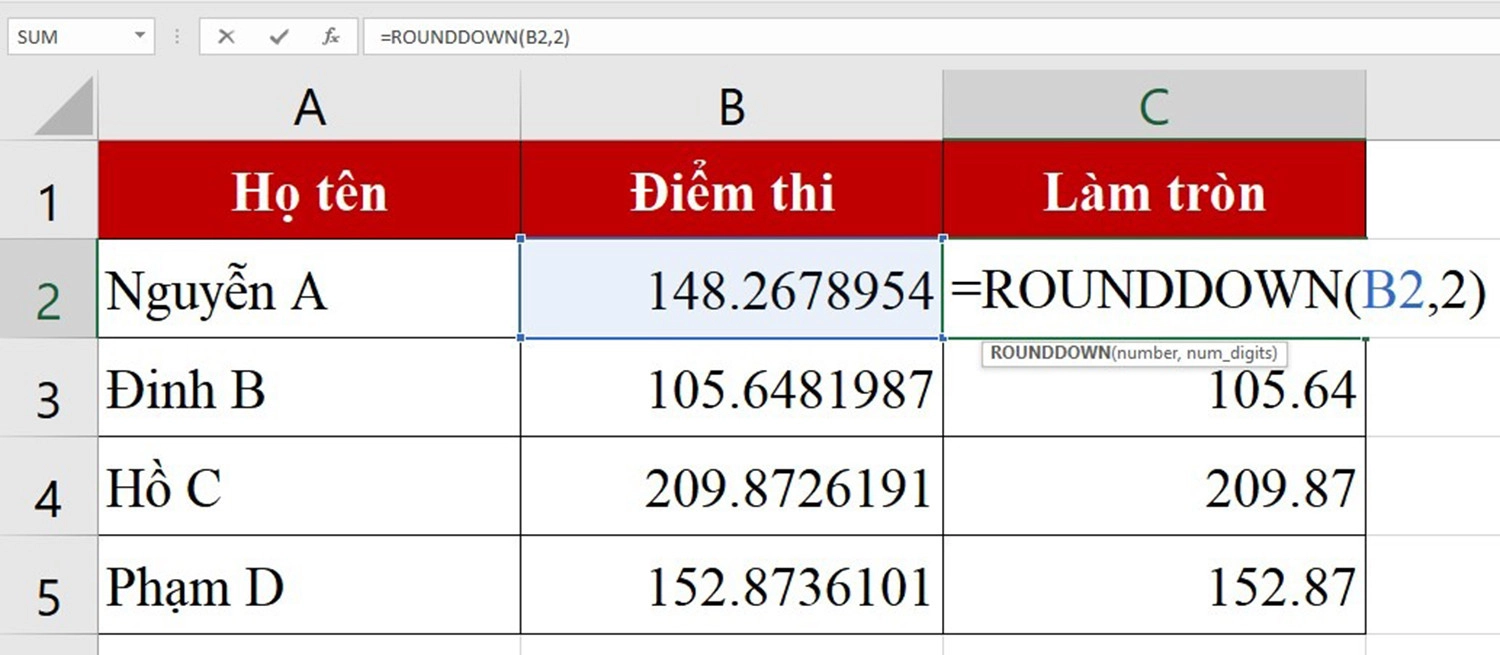
Nếu num_digits < 0, Excel sẽ làm tròn sang bên trái dấu thập phân.
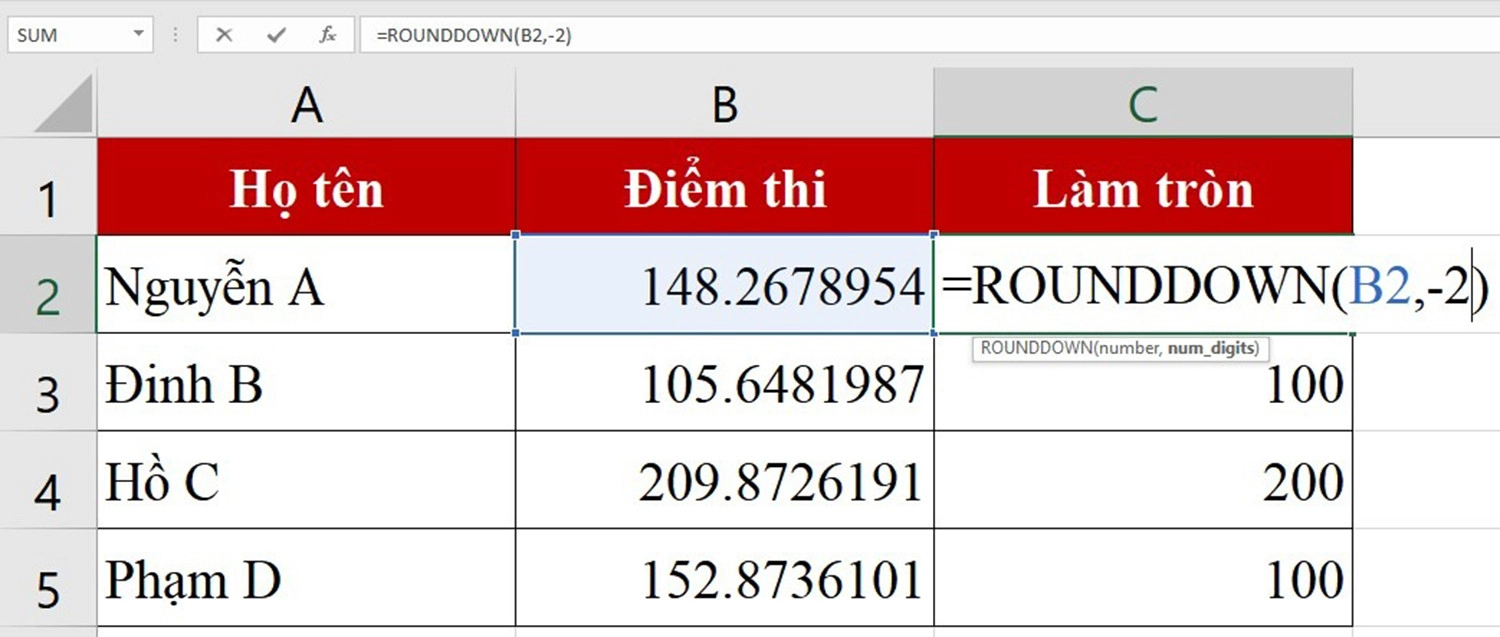
Hàm MROUND
Hàm MROUND trong Excel được sử dụng để làm tròn giá trị đến một số nguyên gần nhất hoặc bội số của một số cụ thể. Công thức của hàm MROUND trong Excel như sau: =MROUND(number, n).
Trong đó:
- number: Là số mà bạn muốn làm tròn.
- n: Là số mà bạn muốn làm tròn Number tới bội số đó.
Để áp dụng, mọi người cần lưu ý một số điều sau đây:
- Hàm MROUND làm tròn giá trị lên hoặc xuống, tùy thuộc vào giá trị của phép chia giữa số (number) và bội số (n). Nếu phần dư của phép chia lớn hơn hoặc bằng một nửa giá trị của n, hàm sẽ làm tròn giá trị lên; ngược lại, nếu phần dư nhỏ hơn nửa giá trị của n, hàm sẽ làm tròn giá trị xuống.
- Khi số (number) và bội số (n) có dấu khác nhau, hàm MROUND sẽ trả về lỗi #NUM!.
Ví dụ:
=MROUND(15, 4) sẽ trả về 16 vì phần dư của phép chia 15 cho 4 là 3, lớn hơn nửa giá trị của 4.
=MROUND(7, 2) sẽ trả về 8 vì phần dư của phép chia 7 cho 2 là 1, nhỏ hơn nửa giá trị của 2.
=MROUND(-10, 3) sẽ trả về lỗi #NUM! vì số -10 và bội số 3 có dấu khác nhau.
=MROUND(-8, -2) sẽ trả về -8 vì số -8 và bội số -2 cùng dấu và không có phần dư.
Một số hàm làm tròn trong Excel khác
Ngoài hàm ROUND còn có các hàm trong Excel khác hỗ trợ làm tròn số như hàm INT, ODD, EVEN. Cụ thể:
Hàm INT
Hàm INT trong Excel được sử dụng để lấy phần nguyên của một số, bỏ qua phần thập phân. Công thức của hàm INT như sau: =INT(number)
Trong đó:
number: Là số, ô hoặc phép chia.
Ví dụ:
=INT(6.5) thì kết quả trả về là 6.
=INT(10.6) thì kết quả trả về là 10.
=INT(10/4) thì kết quả trả về là 2.
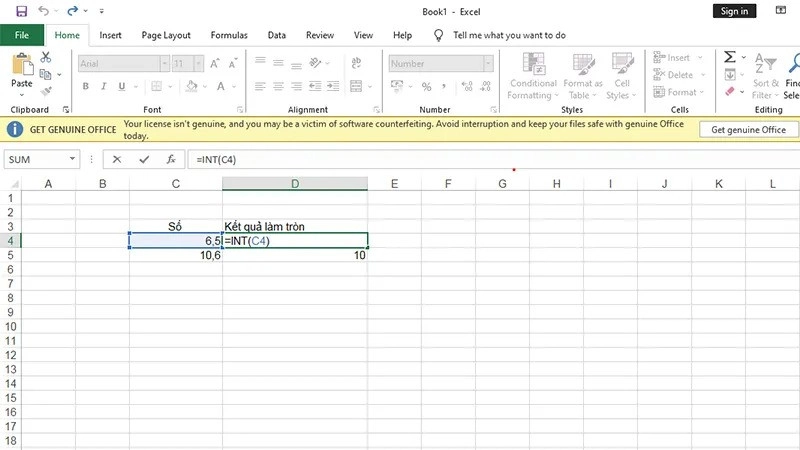
Hàm ODD
Hàm ODD trong Excel được sử dụng để làm tròn lên đến số nguyên lẻ gần nhất và xa số 0 hơn trên trục số. Công thức của hàm ODD như sau: =ODD(number).
Trong đó:
number: Là giá trị mà bạn muốn làm tròn.
Lưu ý:
- Nếu number không phải là một số, hàm ODD sẽ trả về giá trị lỗi #VALUE!.
- Hàm ODD luôn làm tròn số lên đến số nguyên lẻ gần nhất và xa số 0 hơn ở cả hai phía của trục số.
- Nếu number là một số nguyên lẻ, hàm ODD sẽ giữ nguyên số đó và không làm tròn.
Ví du:
=ODD(44,1) thì kết quả trả về là 45.
=ODD(-44,1) thì kết quả trả về là -45.
=ODD(-47) thì kết quả trả về là -47.
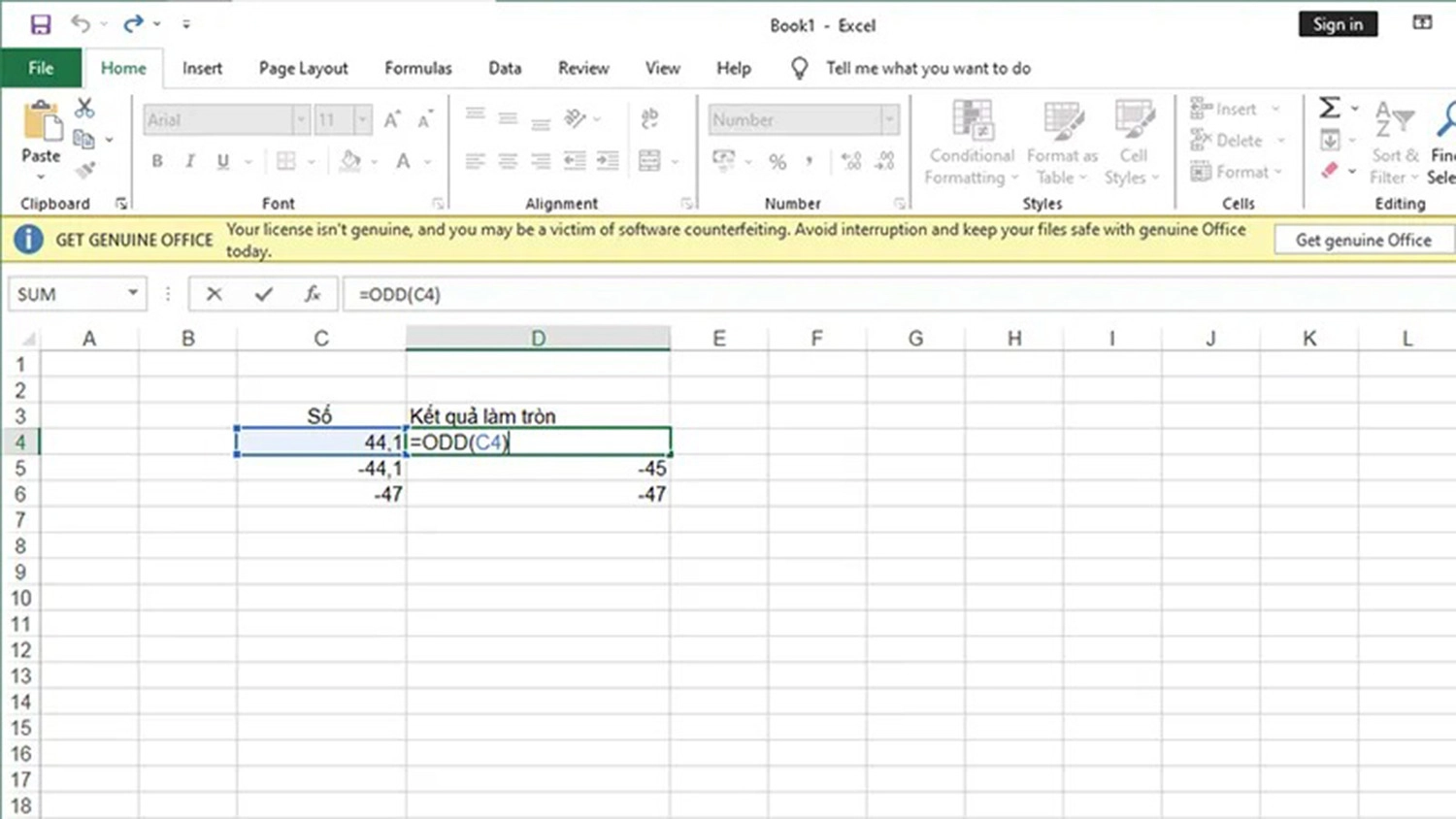
Hàm EVEN
Hàm EVEN trong Excel được sử dụng để làm tròn lên đến số nguyên chẵn gần nhất và xa số 0 hơn trên trục số. Công thức của hàm EVEN như sau: =EVEN(number).
Trong đó:
number: Là giá trị mà bạn muốn làm tròn.
Lưu ý:
- Nếu số không phải là một số, hàm EVEN sẽ trả về giá trị lỗi #VALUE!.
- Hàm EVEN luôn làm tròn số lên đến số nguyên chẵn gần nhất và xa số 0 hơn ở cả hai phía của trục số.
- Nếu number là một số nguyên chẵn, hàm EVEN sẽ giữ nguyên số đó và không làm tròn.
Ví dụ:
=ODD(43,1) thì kết quả trả về là 44.
=ODD(-43,1) thì kết quả trả về là -44.
=ODD(-44) thì kết quả trả về là -44.
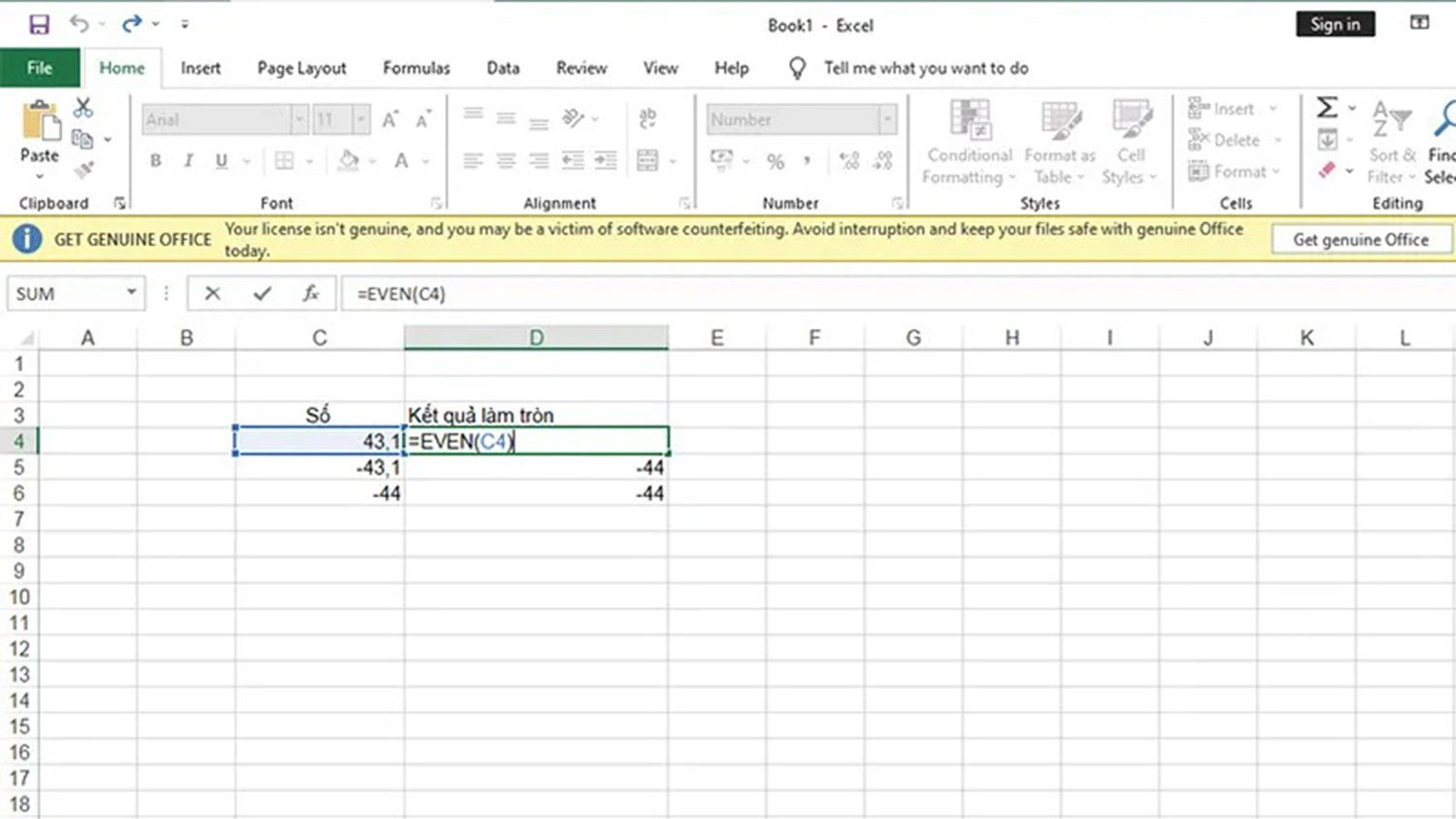
Bên cạnh đó, các bạn cũng có thể tham khảo hàm LEN trong Excel khi cần đo độ dài của một chuỗi ký tự trong bảng tính nhé.
Tổng kết
Như vậy, trên đây là tổng hợp cách sử dụng của các hàm làm tròn trong Excel hiệu quả nhất. Nếu bạn có thắc mắc gì trong quá trình thực hiện, hãy để lại bình luận phía dưới để được giải đáp nhanh nhất nhé.

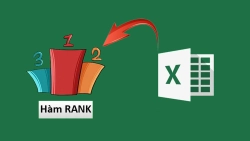
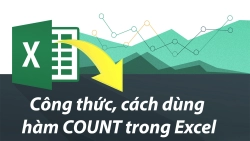
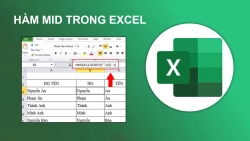

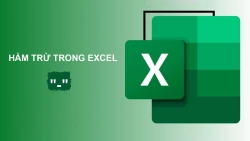
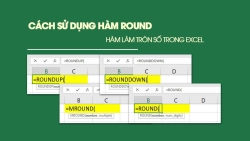










Hỏi đáp & đánh giá 7 thủ thuật về hàm làm tròn trong Excel cực hữu ích cho kế toán
0 đánh giá và hỏi đáp
Bạn có vấn đề cần tư vấn?
Gửi câu hỏi